Jeśli próbujesz się gdzieś dodzwonić, ale numer jest ciągle zajęty, to nie musisz samemu ponownie go wybierać. Wystarczy skorzystać z aplikacji, która oferuje automatyczne ponownie wybieranie numeru. Dzięki temu szybko dodzwonisz się na numer, który jest zajęty lub nie odpowiada.

Są sytuacje, gdy musimy się gdzieś pilnie dodzwonić np. do przychodzi, aby zarejestrować wizytę u lekarza. Niestety często numer jest ciągle zajęty i nie można nawiązać połączenia – w takiej sytuacji zazwyczaj siedzimy kupę czasu z słuchawką przy uchu i wybieramy numer ponownie, aby jako pierwsi się dodzwonić i wyprzedzić pozostałych. Nie trzeba tego jednak robić w ten sposób.
Jeśli masz Androida, to możesz skorzystać z aplikacji, które samodzielnie próbuje się łączyć aż do skutku. Zamiast wybierać numer samodzielnie, wystarczy ustawić ilość powtórzeń i włączyć automatyczne powtarzanie wybierania. Istnieje nawet opcja automatycznego uruchomienia trybu głośnomówiącego, dzięki czemu możemy odłożyć telefon na bok i czekać, aż połączenie zostanie ustanowione – gdy to nastąpi, to głos rozmówcy usłyszy od razu w głośniku.
W Sklepie Play jest sporo aplikacji, które pozwalają na wykonanie powyższej czynności. Mają bardzo podobne działanie – warto przetestować kilka, by sprawdzić, która z nich najlepiej działa na danym modelu urządzenia i na danej wersji Androida.
1. Auto Redial
Jedna z lepszych aplikacji tego typu – umożliwia ponowne wybieranie numeru, a także pozwala automatycznie włączać tryb głośnomówiący. Można także wybrać ilość powtórzeń oraz odstępy między nimi.
Po uruchomieniu aplikacji może zapytać nas ona, czy wyrażamy zgodę na dostęp do kontaktów – wybieramy „Zezwól”, gdyż jest to wymagane do prawidłowego działania aplikacji. Pojawi się główny interfejs aplikacji, w którym w darmowej wersji ograniczamy się tylko do głównej zakładki (zawartość zaawansowanych opcji jest płatna).
W podstawowych opcjach znajdziemy następujące funkcje:
- Auto Redial – włącza / wyłącza automatyczne powtarzanie numeru
- Speaker Phone On While Redialing – włącza / wyłącza tryb głośnomówiący podczas ponownego wybierania numeru
- Dial Alternate Number – gdy ta opcja jest zaznaczona, a wybrany kontakt ma przypisany więcej niż jeden numer telefonu, to aplikacja będzie próbowała dzwonić także na pozostałe numery
- No of Redial Attemps – liczba ponownych prób połączenia z danym kontaktem / numerem
- Delay (sec) – odstęp czasu między ponownym wybieraniem numeru
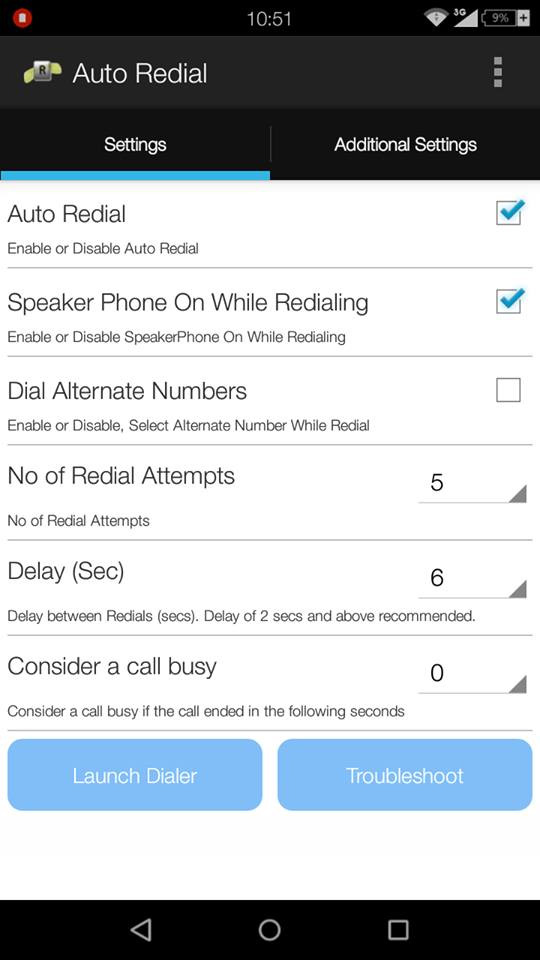
Poza powyższymi znajdziesz tu na samym końcu opcję „Consider call busy” (Uznaj numer za zajęty). Umożliwia ona określenie przedziału czasowego, w którym ktoś ręcznie odrzuca naszą rozmowę. Jeśli ustawimy wartość tej opcji np. na „2” i ktoś w ciągu 2 sekund odrzuci nasze połączenie, to znaczy, że jest naprawdę zajęty i nie chce rozmawiać. W takiej sytuacji aplikacja nie będzie próbowała dalej „dręczyć” tej osoby ponownym wybieraniem numeru.
Gdy już wszystko ustawisz, to pozostaje wybrać tylko opcję „Launch dialer”. Pojawi się teraz interfejs twojej aplikacji „Telefon” – wybierz numer lub kontakt, z którym chcesz się połączyć. Jeśli okaże się, że połączenie jest zajęte lub nikt nie odbiera, to aplikacja automatycznie ponowni wybieranie numeru.
2. Auto Redial | call timer
Drugą aplikacją jest „Auto Redial | call timer”. Pozwala ona zarówno automatycznie wybierać numer, gdy ten nie odpowiada lub jest zajęty, jak również automatycznie rozłączać się po wybranym czasie. Ta druga opcja została stworzona z myślą o osobach korzystających z ofert, w których pierwszych kilka minut rozmowy jest za darmo, a dopiero kolejne są płatne. W takiej sytuacji można automatycznie się rozłączać przed upłynięciem darmowego limitu i połączyć ponownie.
Opcja ta jednak nie jest obowiązkowa i możemy z tej aplikacji korzystać po prostu do automatycznego ponownego wybierania numeru.
Pobierz Auto Redial | call timer
Aplikacja ma prosty interfejs, w którym znajdziesz dwa pola ustawień oraz miejsce na numer telefonu, pod który chcesz się dodzwonić. W pierwszym polu możesz ustawić automatyczne rozłączanie – jeśli ta opcja Cię nie interesuje, to po prostu ustaw ją do wartości „0”.
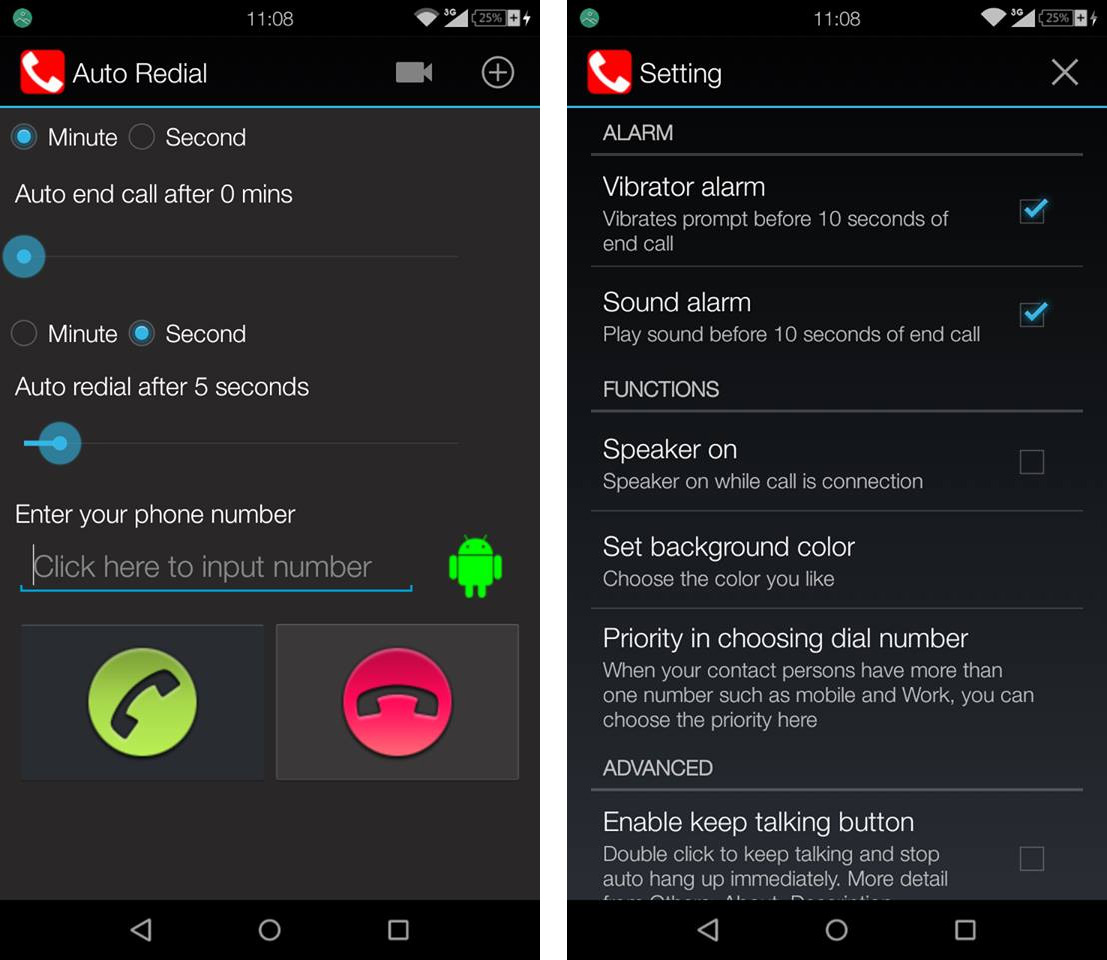
Drugie pole to automatyczne ponowne wybieranie numeru. Możesz tu wybrać odstęp czasu, po jakim aplikacja ma wykonać kolejną próbę połączenia się (aż do skutku). Zalecamy nie ustawić tej wartości poniżej 3 sekund (a najlepiej pozostawić na podstawowych 5 sekundach).
Pod spodem znajdziesz miejsce na numer telefonu – wpisz numer osoby lub instytucji, do której chcesz się dodzwonić i wybierz zieloną słuchawkę, aby rozpocząć łączenie i automatyczne ponawianie. Możesz też wybrać numer z książki adresowej. Wystarczy w tym celu dotknąć ikony zielonego robota. Gdy się dodzwonisz, to telefon zawibruje i wyda z siebie dźwięk alarmu.
Możesz też skorzystać z ustawień, zanim wykonasz połaczenie. Wystarczy dotknąć ikony w górnym prawym rogu i wybrać „Settings”. W opcjach znajdziesz funkcję automatycznego uruchamiania trybu głośnomówiącego (Speaker On), a także priorytet numerów. Priorytet jest przydatny, gdy próbujesz dodzwonić się do osoby, która na liście kontaktów ma przypisany więcej niż jeden numer telefonu (np. domowy i komórkowy). Za pomocą opcji „Priority in choosing dial number” możesz wybrać, który z tych numerów ma być domyślnie wybierany (komórkowy, domowy, służbowy lub inny).
